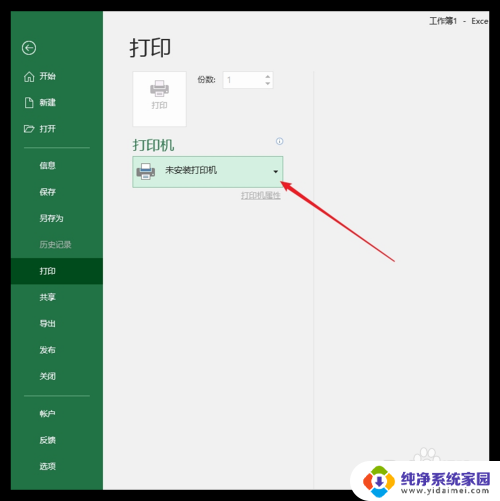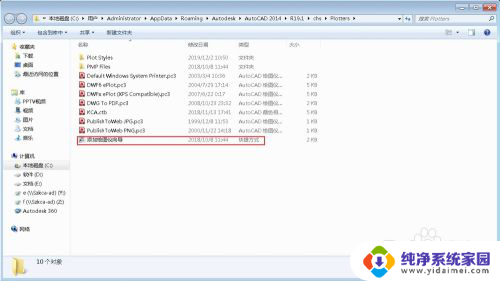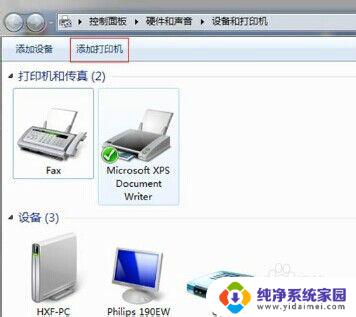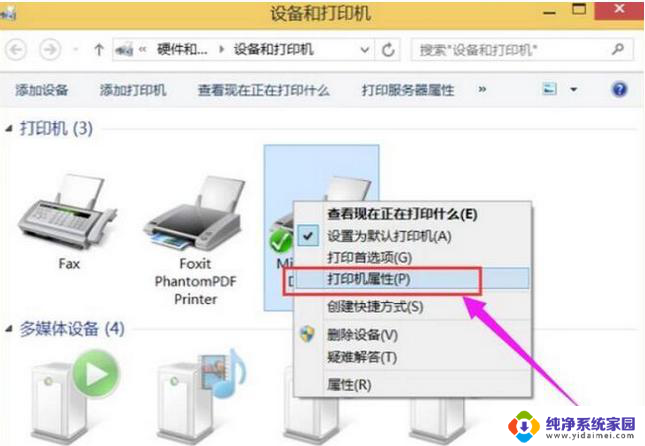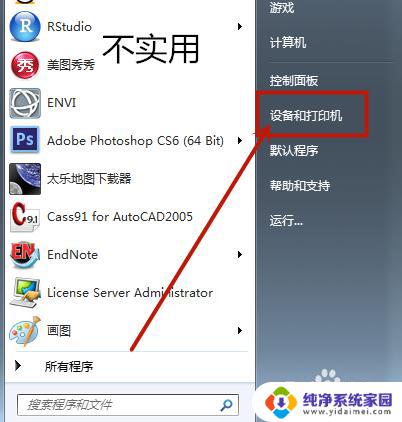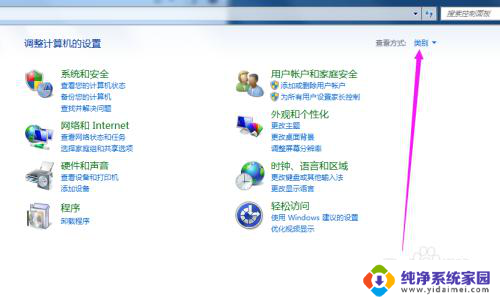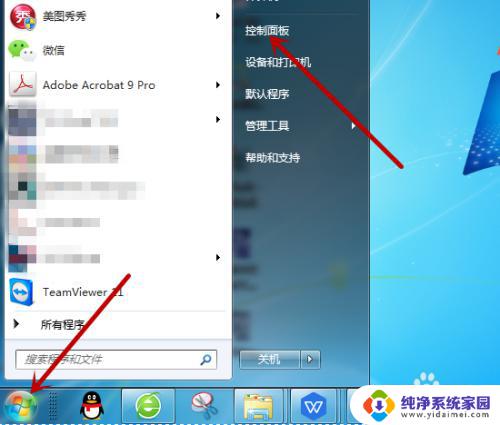打印机无法打开添加打印机 Windows添加打印机无法打开怎么办
更新时间:2023-12-12 12:51:23作者:jiang
在日常办公和学习中,打印机成为我们不可或缺的助手之一,有时候我们可能会遇到一些问题,比如当我们想要添加打印机时,却发现Windows系统无法打开添加打印机的情况。面对这种困扰,我们应该如何应对呢?在本文中我们将会为大家介绍一些解决办法,帮助大家解决Windows添加打印机无法打开的问题。无论是在工作还是学习中,我们都可以通过简单的操作解决这个问题,让打印机重新为我们服务。
步骤如下:
1.打开“运行”对话框(按键盘上的Win+R可打开该对话框),输入命令“services.msc”进入服务管理界面。
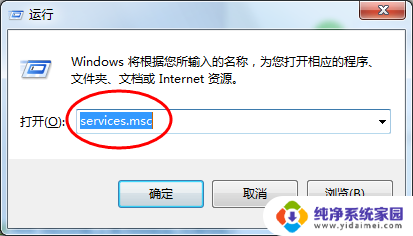
2.在“服务”窗口中,找到“Print Spooler”项并选中,点击“启动”按钮启动该服务。
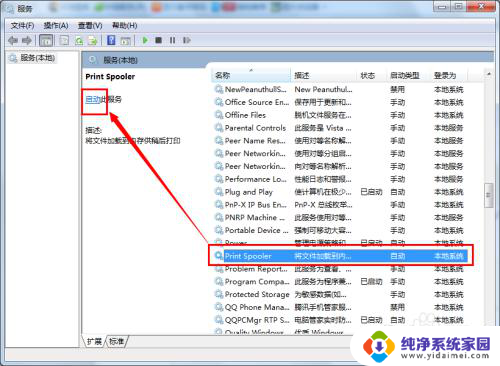
3.或者直接双击该服务,从弹出的窗口中点击“启动”按钮也可实现同样的效果。
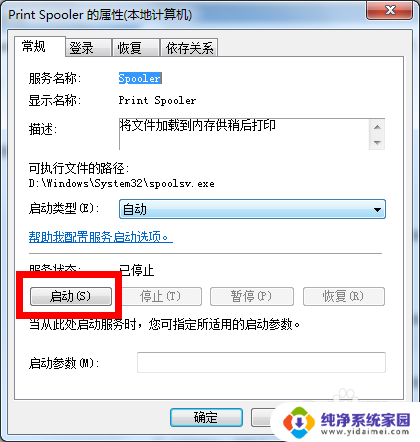

4.接下来就可以正常执行添加打印机的操作啦。
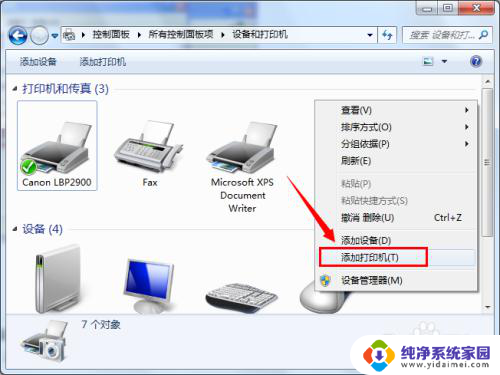
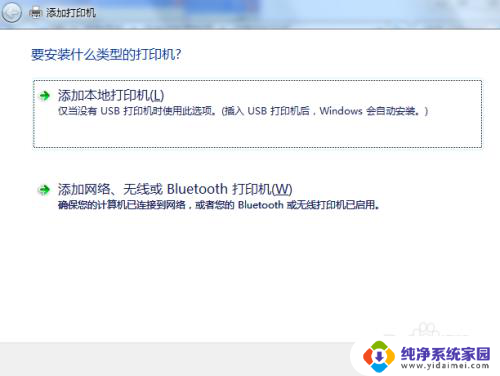
以上就是解决打印机无法打开并添加打印机的全部内容,如果你遇到这种情况,不妨试试我的方法,希望能对大家有所帮助。